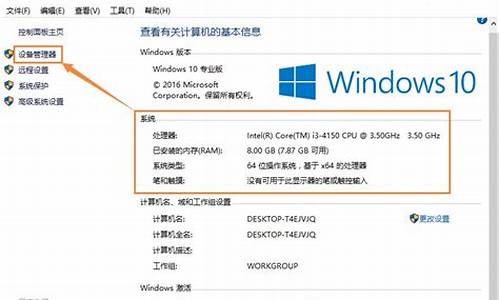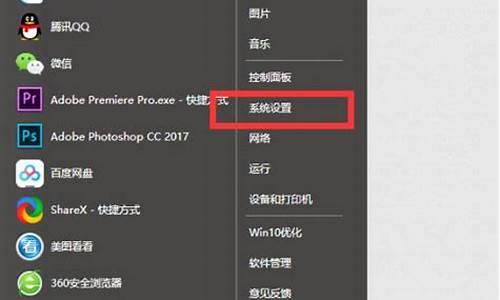怎么看系统文件有没有损坏_从哪查电脑系统文件损坏
1.电脑老是提示文件损坏,要运行Chkdsk工具 ,如何解决?
2.电脑不能开机,文件损坏是怎么回事?
3.我的联想笔记本电脑系统文件损坏或丢失了怎么办
4.磁盘的文件系统结构已损坏且无法使用。请在卷e:上运行chkdsk工具。

win7系统用户在操作使用系统的过程中,有时候会遇到一些平时很少见到的故障问题。比如某用户反馈的在电脑桌面右下角一直提示某文件损坏请运行chkdsk工具,关闭该提示,过不了多久又重新弹出。那么遇到这种烦人的情况我们应该怎么办呢?下面一起来了解下具体的解决方法吧!
推荐:win732位系统下载
解决方法:
1、鼠标点击win7系统“开始”菜单、选择“运行”选项;
2、在“运行”窗口中输入CMD字符命令,按确定键;
3、在出现的界面中输入chkdskc:/f并按确定键;
(注意CHKDSK后面要打下空格健,再输入c:/f:)
4、看到:“是否计划在下次系统重新启动时检查这个卷”的提示输入:Y,回车,重新启动电脑即可。
以上就是win7系统提示某文件损坏请运行chkdsk工具的解决方法,需要注意的是重启电脑不要进行任何操作,让电脑自己完全启动,因为系统正在进行修复。希望上面的方法对大家有所帮助!
电脑老是提示文件损坏,要运行Chkdsk工具 ,如何解决?
1、电脑输入Windows+R调出运行界面,输入cmd命令,点击确定。
2、进入管理员界面。
3、在光标后面输入CHKDSK C: /F,然后按回车键。
4、输入CHKDSK C: /F回车后,等待修复就可以了。
电脑不能开机,文件损坏是怎么回事?
具体解决办法操作步骤如下:
1、首先到打开我的电脑”,这里以win7系统为例,W找到电脑上的“计算机”并打开。
2、在出现的这个窗口中,选择C盘,右键单击然后选择“属性”这一项。因为这种错误大部分都发生在C盘,如果错误发生在哪个盘,那么就检查哪个盘。
3、在属性窗口中,点击工具选项,选择下面的“开始检查”选项,点击确定。
4、同时勾选“自动修复文件系统错误”与“扫描并试图恢复坏扇区”这两项,然后点击“开始”。
5、如果弹出提示“windows无法检查正在使用中的磁盘”那就点击“计划磁盘检查”,在下一次开机时进行检查文件系统。
6、重启计算机后,就会开始进行磁盘自检,检查的时间长短跟磁盘的大小与文件的多少有关,注:一定要等检查完自动进入系统才行,不能强行关闭或重启计算机。
我的联想笔记本电脑系统文件损坏或丢失了怎么办
1、看到的“按R键修复”的提示是WINDOWS系统故障修复控制台的提示,往往出现这个提示的时候,是表明系统出现了深层的问题,这时候系统损坏的程度是比较严重的;
2、有时候按R键可以修复,但这时候光驱里面放置的必须是原来安装系统(注意是安装系统,不是GHost克隆的)的光盘。也有一些时候即使修复也修复不了的,只能重装。
系统自带的磁盘修复方法:
具体步骤如下:在我的电脑中选中盘符C 后单击鼠标右键选属性,在弹出的驱动器属性窗口中依次选择“工具→开始检查”并选择“自动修复文件系统错误”和“扫描并恢复坏扇区”。
然后点击开始,扫描时间会因磁盘容量及扫描选项的不同而有所差异(按上面的方法做后,会弹出一个框,点是,自动关机后在开机进行修复,Win7选按计划磁盘检查按钮)。
硬盘坏道将导致电脑系统文件损坏或丢失,电脑无法启动或死机。硬盘坏道可以采用NDD磁盘工具或Scandisk来修复。
磁盘的文件系统结构已损坏且无法使用。请在卷e:上运行chkdsk工具。
出现上述故障主要引起的原因有:
1、经常性的强制关机操作;
2、系统文件出错;
3、硬盘有坏道引起文件出错。
4、内存故障 针对这几种原因.
一、多次强制关机或关正常重启引起
1、点击左下角开始菜单,选择运行选项,然后输入CMD,并回车;
2、在CMD窗口中输入:CHKDSK C:
二、系统文件出错
1、打开我的电脑,打开本地磁盘属性,在弹出的对话框中选择工具--开始检查,
2、在检查磁盘对话框中。把下面的两项打上勾,(XP系统下www.xitonghe.com/XP)检查一下。就可以了,如果不能解决就往下面看。
3、打开本地磁盘属性对话框,找到硬件
4、打开策略对话框,把启用磁盘上的写入缓存前面的勾去了。
三、硬盘出现物理坏道
由于长久的使用硬盘会像光盘一样在磁盘表面出现划痕,只是形象的比喻其实没那么严重,XP系统是无法处理磁盘物理坏道的,这时候最好的一劳永逸的方案应该是更换硬盘。下面小编先教大家测一下自己的硬盘坏道严不严重。
1、使用U盘启动盘或启动光盘,运行里面的MHDD坏道检测工具;
2、然后选择你要检测的硬盘,输入序号并回车;
3、输入SCAN 出现小窗口后按F4,开始检测硬盘。
4、出现红色小块或红色的叉就是坏道了,一般如果坏处处于磁盘开头部分,很难修复,即便是重新安装系统也会很容易出错,而如果坏道不多,而且处于较后部分则可以使用分区软件来屏蔽,较前还是较后 可以看测硬盘时的百分比,跟据小编经验 10%前出现过多坏道的话磁盘是不能当系统盘使用了。
5、如果坏道不是很多,我们还可以使用Diskgenius分区软件来隔离坏道区域,我们进入PE启用分区工具DISKGENIUS。
6、通过刚才测试出来的结果,算出坏道出现的容量。用分区工具把有坏道的部分,单独分出来不用。把好的分出来接着用,但是这样出来重要的数据就不要放在这个硬盘上了。
注意:物理坏道是会扩散的,如果硬盘还在保修期请尽快保修。
四、内存故障
内存作为系统中数据交换的重要部件,如果出现不稳定那么交换后的文件很有可能会出现坏道,出错,由于内存的特殊性,一般来说发现内存有问题的话只能直接更换来处理。
关于chkdsk这个命令的使用问题
以下文字为Ctangel总结整理,均为日常工作中所遇到的已经经过证实的方法,并非网络复制的纯理论的东西。有想转载请注明出处,谢谢合作。
相信很多网友在电脑使用过程中收到过这样的提示,任务栏右下角出来一个小提示,说你的某个文件已经损坏,请运行chkdsk修复。其实这个工具是很强大的,不过不好意思对此类问题无效。
那么遇到这个问题该如何解决和这个chkdsk到底能干什么用请看我下面阐述。
一、遇到任务栏右下角提示有文件损坏要求运行chkdsk修复的情况
比如我的机器提示C:\Documents and Settings\pifd\Local Settings\Application Data\Microsoft\Outlook\test.mxl这个文件损坏,这种情况的产生有三种可能:
1、非正常关机
2、病毒造成的破坏
3、硬盘问题(经常频繁的出现不同的文件损坏就可以判定为硬盘有坏道了)
这个问题的解决方法是直接进入那个目录,删除那个文件,比如我举的这个例子,我就直接打开我的电脑点进C:\Documents and Settings\pifd\Local Settings\Application Data\Microsoft\Outlook\这个目录里,把test.mxl删掉 就好了。可是问题来了,一般它报的文件基本上都在系统的配置文件夹里,Local Settings这一层目录是隐藏的,那么您可以选择在我的电脑的地址栏里面直接输入整个目录然后回车就可以进去了,或者我的电脑之后点击工具-文件夹选项-查看 里面有两个设置 隐藏受保护的系统文件 前面的勾去掉,在选择下面的显示所有文件,然后应用确定就可以看到隐藏文件了。
一般情况下删除完有问题的文件是不会造成软件故障的,因为它损坏的多半是备份文件或者配置文件这类随软件启动就会改写的文件。如果影响了该软件使用,那么重新安装这个软件就好了。
二、CHKDSK这个命令到底能干什么用?
这个工具其实挺强大的,可以用来修复磁盘或者卷的问题。我还遇到过机器运行特别慢,重做系统后过了一个月半个月的又特别慢的情况然后用这个命令修复好了。
这个命令的使用,前提是你的系统里这个目录下windows\system32\autochk.exe有这个文件。不然该命令无法运行。
下面举例该命令的使用方法
1、机器开机蓝屏0X000000ED
这个蓝屏代码是典型的硬盘或者卷的问题造成的蓝屏,一般到这时候安全模式也进不去了。那么这个问题怎么修复呢,这时候最古老的系统安装盘就起作用了,是原版的安装盘哦,可不是ghost的那种,把光盘放入到光驱,引导启动系统安装,到安装界面的时候选择按R进入控制台修复,进入控制台之后会停在 C:\windows\提示符下,这里我们就输入 chkdsk -r就可以开始修复错误了,中间会有一段时间运行特别慢,根本就不动,这时候一定要耐心等待千万不要以为是死机了而重新启动,修复完成后重新启动计算机,就可以进入系统了,进入之后建议先杀毒,然后重新启动测试,如果重新启动就不会再出了,那就是卷的问题,如果还出这个代码,那说明硬盘有坏道了,硬件问题,可以换硬盘,或者把初始删除分成一个小区不使用。
2、这个命令参数很多 /F /R如何选择
系统出问题会提示你用chkdsk /F 修复,但是我要告诉你,请用/R,因为/R这个参数包含/F的功能,/F修不好的时候/R或许能管用,所以不要浪费时间直接用参数R。
3、使用chkdsk修复的时候提示修复无法完成
至今我只遇到过一次,问题比较严重,就是那个机器运行慢的,这时候可以尝试不带任何参数的线运行chkdsk。让它检测一遍如果它能检测完,就可以加上参数/R 了,如果还不行,那么在不带参数运行之后再加上/F 运行一次。
4、其他
其实除了0X000000ED之外还有一些硬盘引起的蓝屏代码是可以用这个命令修复的。但并不像0X000000ED那样100%管用。
如果你没有系统盘装盘也没有关系,现在有些PE就带控制台修复,比如很古老的深山红叶,还有金手指V6启动界面上就有这项的。不过运行pe进入控制台修复的时候默认的C盘可是pe的系统盘哦,至于哪个是你的C盘自己找吧,可能是D盘也可能是E盘,在目前提示符下输入D:或者E:回车,然后输入dir能列出目录的就不是,报错的就是。
注意哦:
系统能启动的时候运行这个命令。
点击开始,运行,输入cmd。在弹出的command窗口中输入 chkdsk空格(你想要检测的盘符比如D盘就输入D:空格 -r 然后回车。会提示是否强制卸下改卷,输入y回车。很多朋友不知道这是什么意思,不敢输入y这里其实不必害怕的。如果是C盘还会提示 因为另一个过程正在使用这个卷,无法运行chkdsk..是否计划在下次系统重新启动时检查这个卷? 这里也是要输入y的,然后重启电脑,启动系统的时候会像没正常关机一样停在一个浅蓝色界面上,这里不要按键跳过哦,让它检测,因为咱们是用的-r参数,所以时间会比每次的长一些,大家仔细观察就会发现平时不正常关机是检测修复三步,加上这个-r参数就变成了5步。
声明:本站所有文章资源内容,如无特殊说明或标注,均为采集网络资源。如若本站内容侵犯了原著者的合法权益,可联系本站删除。